Fjern Prime Updater virus (Virus Fjernelsesguide) - aug 2017 opdatering
Prime Updater virus fjernelsesguide
Hvad er Prime Updater virus?
Prime Updater er et farligt program, der muligvis installerer PUP’er til systemet
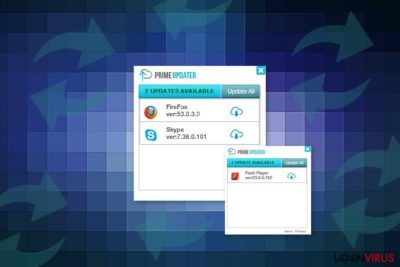
Prime Updater er et potentielt uønsket program (PUP) , som kan komme ind i systemet lydløst og installere andre uønskede eller endda ondsindede applikationer til computeren. Dette systemværktøj præsenteres som et program, der finder og installerer tilgængelige softwareopdateringer. Når brugere starter deres browsere, finder de i højre nederste hjørne Prime Updaters vindue.
Det viser listen over tilgængelige opdateringer til Google Chrome, Mozilla Firefox, Skype, Adobe Flash og andre populære programmer. Men de er alle falske. Det er nemt at kontrollere, om programmet prøver at narre dig. Hvis det f.eks. Leverer en opdatering til Adobe Flash, skal du besøge det officielle websted og installere alle tilgængelige opdateringer (hvis der er nogen).
Inden for få minutter vil Prime Updater vise dig “nye” opdateringer til Flash. Det er faktisk et trick til at overbevise folk om, at de bør acceptere at installere mistænkelige komponenter på deres enhed, der kan ødelægge systemet.
Dette program spredes i softwarebundter. Således kan det komme stille ind i systemet, uden at spørge direkte tilladelse. Når den er installeret, begynder den at køre prime_updater.exe i Joblisten og begynder at vise vildledende tilbud om at opdatere software. Som vi har nævnt i starten af artiklen, er dette systemværktøj i stand til at installere andre potentielt uønskede eller endda ondsindede programmer i form af en opdatering.
For at undgå infiltrering fra malware, skal du straks fjerne Prime Updater. Det bør være tilstrækkeligt at afinstallere dette program fra programlisten i kontrolpanelet. Men nogle gange formår den at dukke op igen. Det er muligt, at denne applikation installerer yderligere komponenter, der geninstallerer den efter sletning.
Af denne grund foreslår vi at scanne computeren med FortectIntego eller et andet anerkendt malwarefjernelsesprogram og udføre en automatisk Prime Updater-fjernelse. Denne metode sikrer, at alle virusrelaterede komponenter elimineres helt fra systemet.
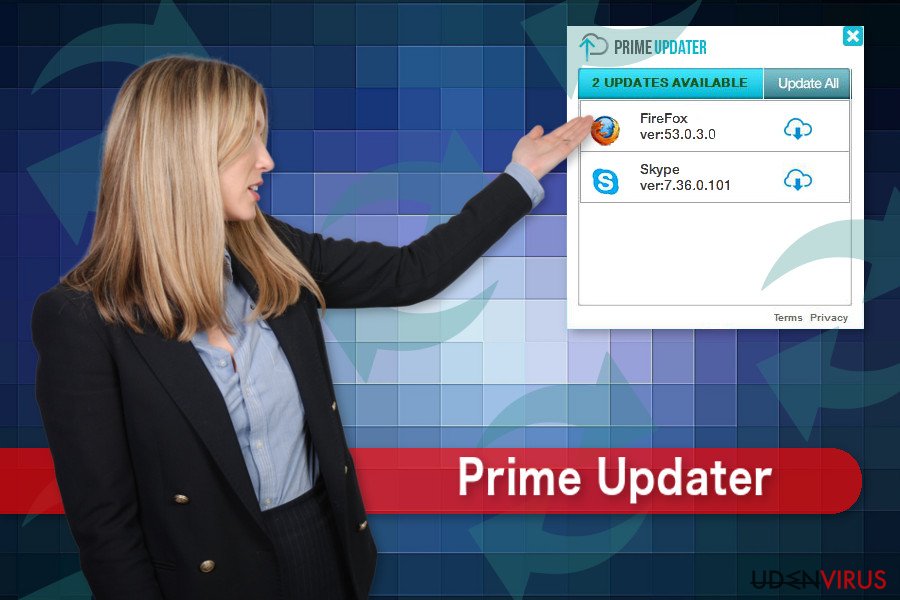
Fordelingen af dette systemværktøj er afhængig af bundling
Udviklerne af Prime Updater anvender bundlingsteknikken til at sprede deres applikation. Denne softwaremarketingsmetode gør det muligt at tilføje applikationen som et valgfrit komponent i en softwarepakke. Dette potentielt farlige program kan være knyttet til enhver freeware eller shareware.
Således kan brugere, der ikke installerer nye gratis programmer omhyggeligt, opleve kapaciteten af Prime Updater og utilsigtet acceptere at installere andre mistænkelige programmer. Når du installerer nye programmer, skal du vælge Avanceret/Brugerdefineret i installationsguiden, fordi dette viser listen over “valgfrie downloads”. I mellemtiden har Hurtige/Anbefalede indstillinger ikke denne funktion og installerer tredjepartskomponenter som standard.
Men det er ikke nok at vælge Avancerede indstillinger. Du skal også følge hvert enkelt af trinene omhyggeligt og fjerne markeringer af alle forudvalgte poster. Desuden bør du også læse Brugsvilkår, EULA og Privatpolitik for det downloadede program. Det hjælper med at sikre, at du ikke accepterer at installere Prime Updater eller andre ondsindede apps.
Eliminering af Prime Updater-virussen
Prime Updater-fjernelse kan udføres enten manuelt eller automatisk. Først og fremmest foreslår vi at forsøge at slippe af med dette program manuelt. Hvis det stadig vises, skal du vælge den automatiske indstilling. Gå derfor til Tilføj eller fjern programmer (eller Afinstallér programmer) i Kontrolpanel.
Se listen over installerede programmer igennem. Når du har fundet Prime Updater, skal du dobbeltklikke på den og følge guiden til afinstallation. Vi anbefaler også at kigge på andre mistænkelige applikationer, som måske også har sneget sig ind i din computer.
Det siger sig selv, at du også skal afinstallere disse. Så tjek alle dine webbrowsere og fjern også mistænkelige udvidelser. Vi foreslår også at nulstille browserens indstillinger, for at slippe af med alle virusrelaterede poster. Men hvis dette mistænkelige systemværktøj stadig vises, har du brug for yderligere hjælp. I dette tilfælde skal du fjerne Prime Updater ved hjælp af et velrenommeret anti-malware-program.
Du kan fjerne virus skade med hjælp af FortectIntego. SpyHunter 5Combo Cleaner og Malwarebytes er anbefalede til at finde potentielt uønskede programmer, og viruser med alle deres filer og registrer oplysninger, der er relaterede til dem.
Manuel Prime Updater virus fjernelsesguide
Fjern Prime Updater fra Windows systemer
Følg instruktionerne nedenfor for at afinstallere Prime Updater og andre mistænkelige programmer fra enheden.
-
Klik på Start → Control Panel → Programs and Features (hvis du er Windows XP bruger, klik på Add/Remove Programs).

-
Hvis du er Windows 10 / Windows 8 bruger, så højreklik i det nederste venstre hjørne af skærmen. Når Quick Access Menu kommer frem, vælg Control Panel og Uninstall a Program.

-
Afinstallér Prime Updater og relaterede programmer
Se her efter Prime Updater eller ethvert andet nyligt installeret mistænkeligt program -
Afinstallér dem og klik på OK for at gemme disse ændringer

Fjern Prime Updater fra Mac OS X systemet
-
Hvis du bruger OS X, klik på Go knappen i øverste venstre hjørne af skærmen, og vælg Applications.

-
Vent indtil du ser Applications mappen og se efter Prime Updater eller et andet mistænkeligt program på den. Højreklik nu på hver af disse poster, og vælg Move to Trash.

Fjern Prime Updater virus fra Microsoft Edge
Følg trinene herunder for at reparere og gendanne Microsoft Edge efter Prime Updater-kapringen.
Nulstil Microsoft Edge indstillinger (Metode 1):
- Start Microsoft Edge app'en og klik på More (tre prikker i øverste højre hjørne af skærmen).
- Klik på Settings for at åbne flere muligheder.
-
Når Settings vinduet dukker op, skal du klikke på Choose what to clear knappen under Clear browsing data muligheden.

-
Her skal du vælge alt du vil fjerne, og klikke på Clear.

-
Nu skal du højreklikke på Start knappen (Windows-logoet). Her skal du vælge Task Manager.

- Når du er i Processes fanen, så søg efter Microsoft Edge.
-
Højreklik på den og vælg Go to details muligheden. Hvis du ikke kan se Go to details, skal du klikke på More details og gentag forrige trin.


-
Når Details fanen kommer op, skal du finde alle poster med Microsoft Edge navnet i dem. Højreklik på hver af dem, og vælg End Task for at afslutte disse poster.

Nulstilling af Microsoft Edge browser (Metode 2):
Hvis metode 1 ikke har hjulpet dig, skal du bruge den avancerede Edge reset metode.
- Bemærk: du har brug for at sikkerhedskopiere dine data, før du benytter denne metode.
- Find denne mappe på din computer:
C:\Users\%username%\AppData\Local\Packages\Microsoft.MicrosoftEdge_8wekyb3d8bbwe. -
Vælg hver post, der er gemt i den, og højreklik med musen. Derefter Delete muligheden.

- Klik på Start knappen (Windows-logoet) og skriv window power i Search my stuff linjen.
-
Højreklik på Windows PowerShell posten og vælg Run as administrator.

- Når Administrator: Windows PowerShell vinduet dukker op, skal du indsætte denne kommandolinje efter PS C:\WINDOWS\system32> og trykke på Enter:
Get-AppXPackage -AllUsers -Name Microsoft.MicrosoftEdge | Foreach {Add-AppxPackage -DisableDevelopmentMode -Register $($_.InstallLocation)\AppXManifest.xml -Verbose}
Når disse trin er færdige, skal Prime Updater fjernes fra din Microsoft Edge browser.
Fjern Prime Updater fra Mozilla Firefox (FF)
Den såkaldte Prime Updater-virus kan muligvis have installeret mange browserudvidelser. Sørg for at slette alle mistænkelige poster fra Mozilla Firefox ved at følge vejledningen nedenfor.
-
Fjern farlige udvidelser
Åbn Mozilla Firefox, klik på menu ikonet (øverste højre hjørne) og vælg Add-ons → Extensions.
-
Vælg her Prime Updater og andre tvivlsomme plugins Klik på Remove for at slette disse poster

-
Nulstil Mozilla Firefox
Klik på Firefox menuen øverst til venstre, og klik på spørgsmålstegnet. Her skal du vælge Troubleshooting Information.
-
Nu vil du se Reset Firefox to its default state beskeden med Reset Firefox knappen. Klik på denne knap flere gange og afslut Prime Updater fjernelse.

Fjern Prime Updater fra Google Chrome
Afinstallér alle ukendte programmer fra listen over udvidelser og nulstil Google Chrome. Dette er med til at fjerne Prime Updater malware helt.
-
Slet ondsindede plugins
Åbn Google Chrome, klik på menu ikonet (øverste højre hjørne) og vælg Tools → Extensions.
-
Vælg her Prime Updater og andre ondsindede plugins, og vælg papirkurven for at slette disse poster.

-
Klik på menuen igen og vælg Settings → Manage Search engines under Search sektionen.

-
Når du er i Search Engines..., fjern da ondsindede søgesider. Du bør kun efterlade Google eller dit foretrukne domænenavn.

-
Nulstil Google Chrome
Klik på menuen øverst til højre af din Google Chrome og vælg Settings. -
Scroll ned til slutningen af siden og klik på Reset browser settings.

-
Klik på Reset for at bekræfte denne handling og fuldføre Prime Updater fjernelse.

Fjern Prime Updater fra Safari
-
Fjern farlige udvidelser
Åbn Safari webbrowseren og klik på Safari i menuen i det øverste venstre hjørne af skærmen. Når du har gjort dette, vælg Preferences.
-
Vælg her Extensions og se efter Prime Updater eller andre mistænkelige poster. Klik på Uninstall knappen, for at fjerne hver af dem.

-
Nulstil Safari
Åbn Safari browseren og klik på Safari i menusektionen i det øverste venstre hjørne af skærmen. Vælg her Reset Safari....
-
Nu vil du se et detaljeret dialogvindue, fyldt med nulstillingsmuligheder. Alle disse muligheder er sædvandligvis markeret, men du kan specificere, hvilken en af dem du ønsker at nulstille. Klik på Reset knappen for at færdiggøre Prime Updater fjernelsesproces.

Efter afinstallation af dette potentielt uønskede program, og efter at have ordnet hver af dine webbrowsere, anbefaler vi dig at scanne dit pc-system med et velrenommeret anti-spyware program. Dette vil hjælpe dig med at slippe af med Prime Updater spor i registreringsdatabasen, og vil også identificere relaterede parasitter eller mulige malware infektioner på din computer. Til dette kan du benytte vores top-rated malware remover: FortectIntego, Malwarebytes eller Malwarebytes.




























